| Win10系统打字输入法不显示怎么回事?Win10输入法不显示解决方法 | 您所在的位置:网站首页 › 无法中文输入法怎么办 › Win10系统打字输入法不显示怎么回事?Win10输入法不显示解决方法 |
Win10系统打字输入法不显示怎么回事?Win10输入法不显示解决方法
|
当前位置:系统之家 > 系统教程 > Win10系统打字输入法不显示怎么回事?W
Win10系统打字输入法不显示怎么回事?Win10输入法不显示解决方法
时间:2023-02-25 09:32:41 作者:wuxin 来源:系统之家 1. 扫描二维码随时看资讯 2. 请使用手机浏览器访问: https://m.xitongzhijia.net/xtjc/20210802/220174.html 手机查看 评论 反馈  网盘下载
不忘初心游戏版Win10 64位 V2023
网盘下载
不忘初心游戏版Win10 64位 V2023
大小:4.47 GB类别:Windows 10系统 Win10系统打字输入法不显示怎么回事?有用户在电脑聊天打字的时候,输入法的文字框无法显示,这样我们就不能去选择自己需要的文字来使用了。输入法不显示一般是输入法软件出现了问题,我们可以使用其他输入法软件。如果其他输入法可以使用,那么我们可以将原来的输入法卸载重装,安装最新版这样就可以使用了。 方法一、 1、最便捷的方法是选用其他第三方输入法,例如QQ输入法或者搜狗输入法等。 
方法二、 1、那么用户如果习惯使用微软自带输入法的话就用这种方法,首先单击“语言栏”,点击“语言首选项”。 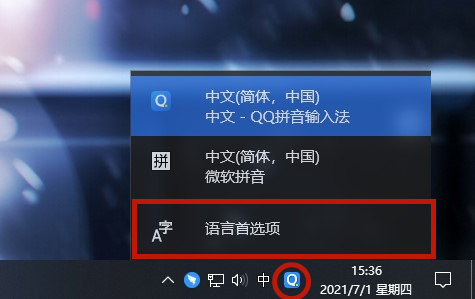
2、打开后在右侧找到“中文(中华人民共和国)”并单击,之后选择“选项”。 
3、下拉找到常用的微软自带输入法,小编这里以微软拼音为例,单击“微软拼音”,点击“选项”。 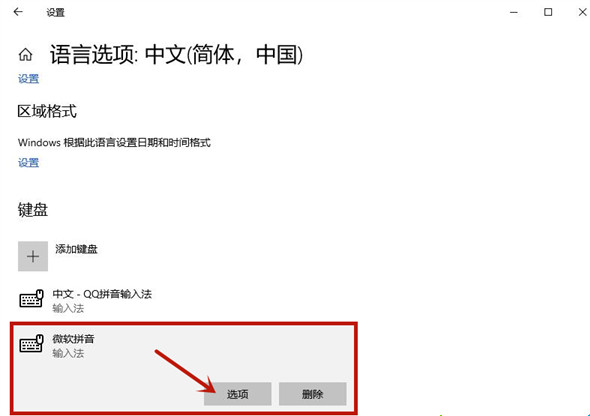
4、之后在其中选择“常规”这个窗口。 
5、下拉到最后将“使用以前版本的Microsoft输入法”选项给打开即可解决win10输入法不显示选字框的问题。 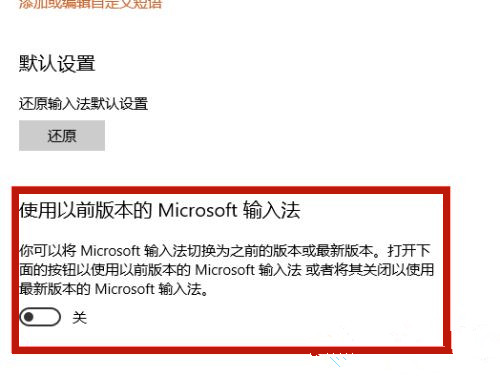
以上就是小编为大家带来Win10输入法不显示解决方法了,很高兴为大家解答。 标签 win10教程 win10 输入法Win10电脑预览体验计划错误提示:0x0怎么解决? 下一篇 > 电脑满足Windows 11最低要求但却提示不符合要求怎么办? 相关教程 Win10系统Xbox主机添加新用户一直转圈怎么办... 任务栏图标不见了怎么办?Win10任务栏显示窗... KB5006670无法卸载怎么办?Win10 KB5006670强... Win10共享硬盘访问不了怎么办?Win10无法访问... Win10系统无法正常关机怎么办?Win10电脑关不... Win10精简版iso下载 2023最小的Win10精简纯净... 电脑打开设置提示该文件没有与之关联的程序来... 电脑打开设置提示该文件没有与之关联的程序来... 电脑输入法变成繁体字怎么办?电脑输入法变成... Win10设置里的恢复不见了怎么办?Win10恢复选...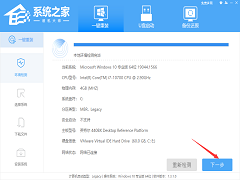
用U盘怎么重装系统Win10?U盘重装系统win10详细教程 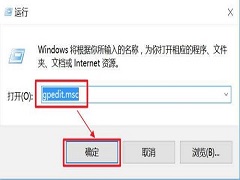
Win10电脑提示Task Host Window阻止关机怎么办 
win10忘记开机密码怎么办?win10开机密码忘记的解决方法分享 
Win11内存完整性已关闭,你的设备可能易受攻击怎么办? 发表评论共0条  没有更多评论了
没有更多评论了
评论就这些咯,让大家也知道你的独特见解 立即评论以上留言仅代表用户个人观点,不代表系统之家立场 |
【本文地址】